Besitzer von Apple-Geräten ziehen es oft vor, ihren Kontakten FaceTime zu geben, anstatt sie anzurufen, weil es persönlicher ist als ein Sprachanruf, und es ist so einfach. Darüber hinaus müssen einige Apple-Benutzer das Video bei ihren FaceTime-Anrufen aus geschäftlichen oder privaten Gründen aufzeichnen. Die folgende hilfreiche Anleitung zeigt Ihnen, wie Sie genau das tun können, unabhängig von den Gründen für die Aufzeichnung.

Wenn Sie ein FaceTime-Benutzer sind, haben Sie sich wahrscheinlich gefragt, ob es möglich ist, Ihre Telefonanrufe auf dem Bildschirm aufzuzeichnen. Glücklicherweise können Sie! Benutzer, die iOS 11 oder höher ausführen, können die native Bildschirmaufzeichnungsfunktion des Betriebssystems verwenden. Es gibt jedoch auch viele Anwendungen von Drittanbietern, die Ihnen ebenfalls helfen können.
Dieser Artikel führt Sie durch alles, was Sie über das Aufzeichnen von FaceTime-Anrufen auf iOS- und macOS-Geräten wissen müssen.
Inhaltsverzeichnis
So verwenden Sie die iOS-Bildschirmaufzeichnungsfunktion
Der einfachste Weg, einen FaceTime-Anruf aufzuzeichnen, ist die Verwendung der nativen Bildschirmaufzeichnungsoption des iPhones. Wenn Sie mit dieser Funktion bereits vertraut sind, können Sie gerne weitermachen, aber für diejenigen unter Ihnen, die sie noch aktivieren müssen, folgen Sie diesen Schritten:
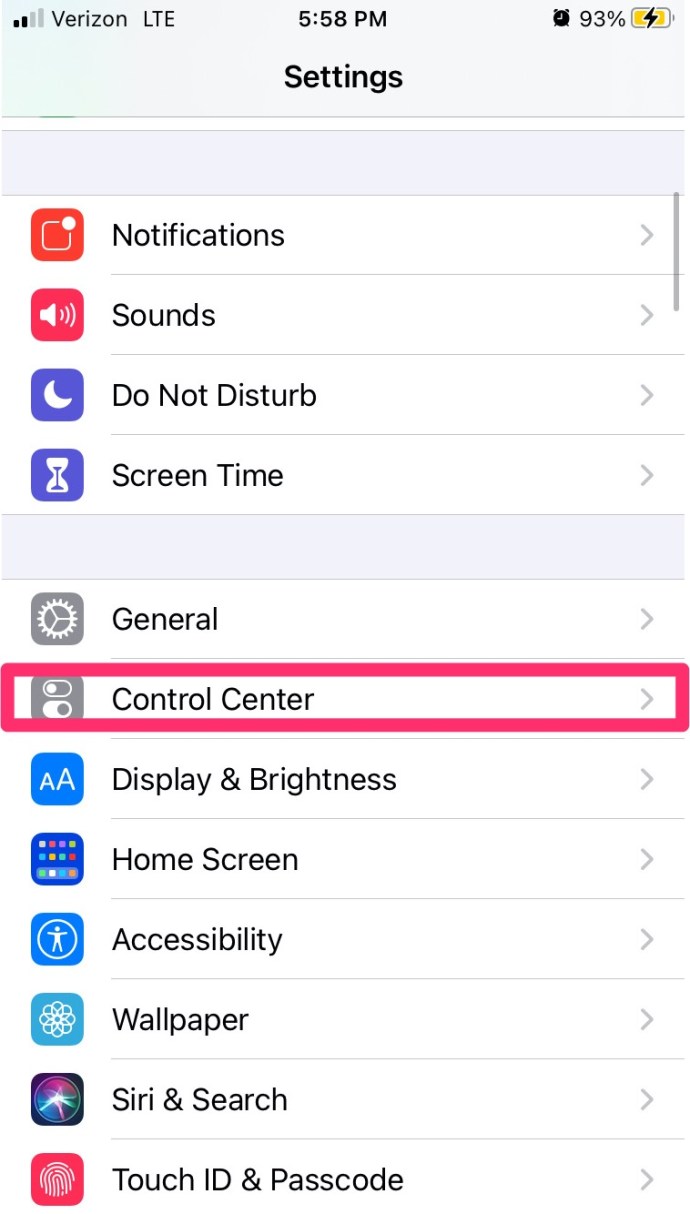
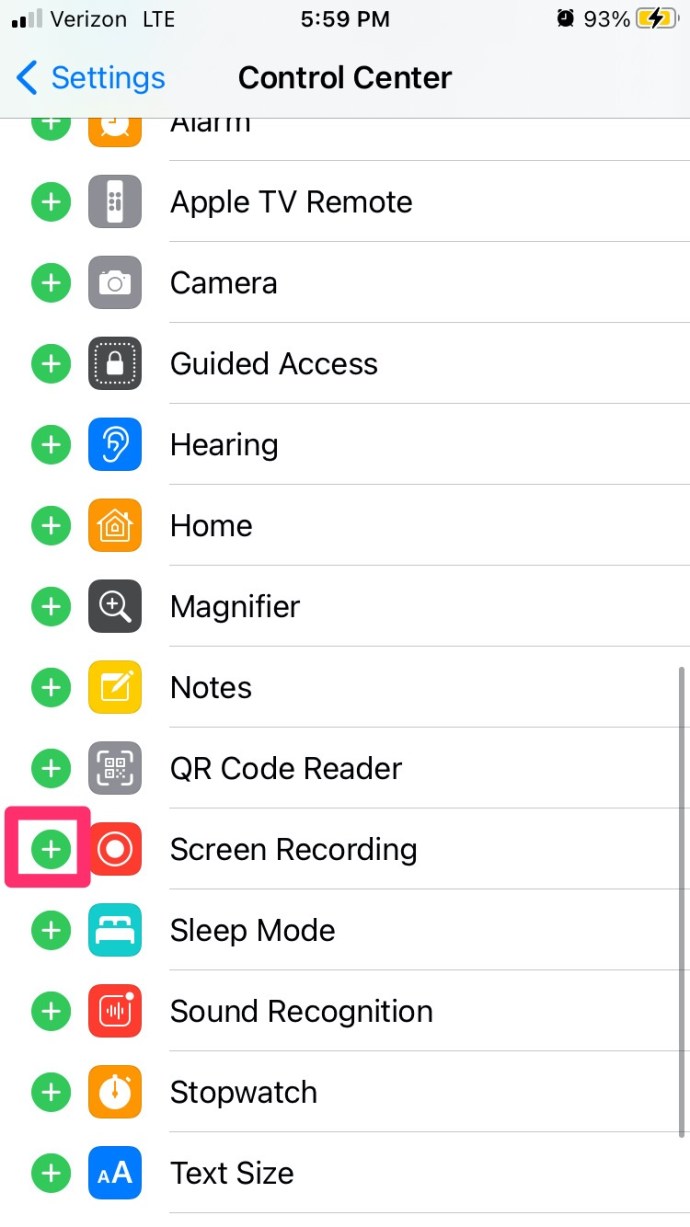
Nachdem Sie das Bildschirmaufzeichnungssymbol zur Systemsteuerung hinzugefügt haben, können wir mit der Aufzeichnung Ihres FaceTime-Anrufs beginnen.
Nehmen Sie einen FaceTime-Anruf auf dem iPhone auf
Sie können einen FaceTime-Anruf auf dem iPhone oder iPad ohne Audio von iOS aus aufzeichnen.
Befolgen Sie diese Anweisungen, um den integrierten Bildschirmrekorder zu verwenden:
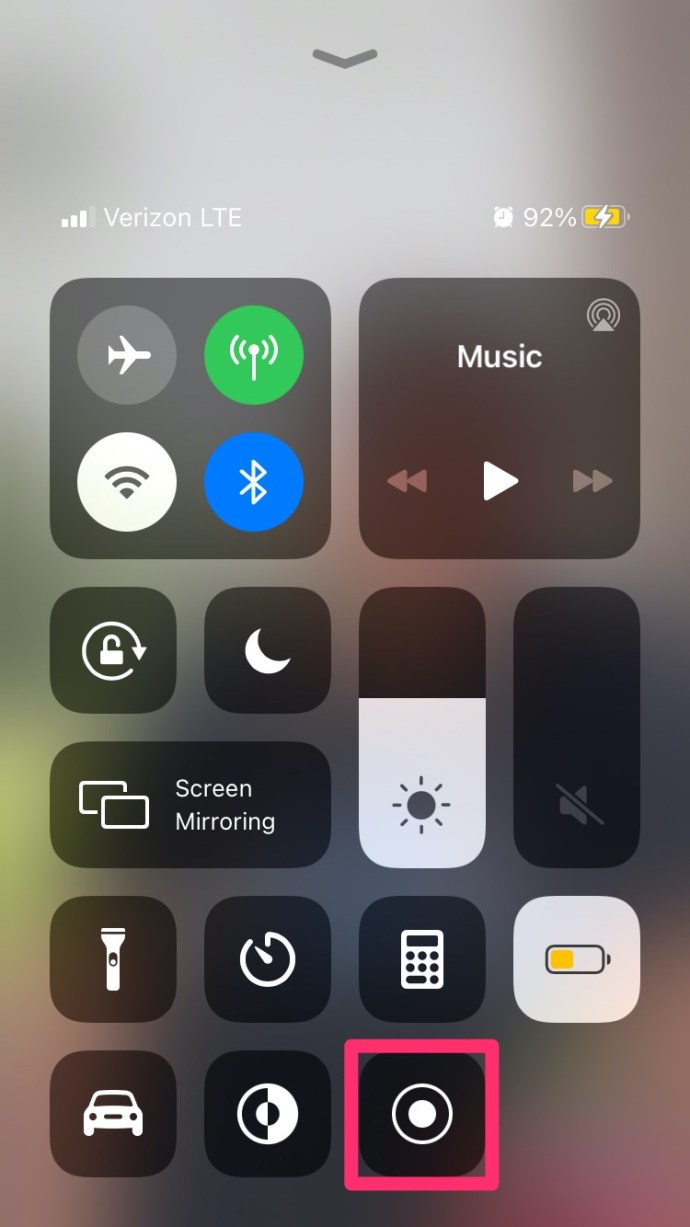
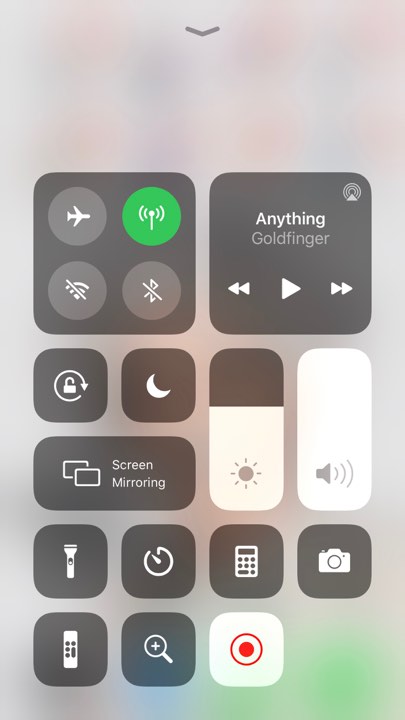
Nach drei Sekunden beginnt Ihr Telefon, alles auf Ihrem Bildschirm aufzuzeichnen, aber es nimmt kein Audio auf.
Bildschirmaufnahme mit Audio unter iOS
Entgegen der landläufigen Meinung können Sie FaceTime-Anrufe aufzeichnen. Der Prozess ist ganz einfach. Natürlich haben wir in diesem Abschnitt auch einige Anwendungen von Drittanbietern aufgenommen, die dieselbe Aufgabe erfüllen.
Gehen Sie zu einem beliebigen Zeitpunkt während Ihres Anrufs zurück zum Kontrollzentrum und drücken Sie lange auf das Bildschirmaufzeichnungssymbol. Hier sehen Sie ein Mikrofonsymbol. Tippen Sie darauf, sodass „Mikrofon an“ angezeigt wird.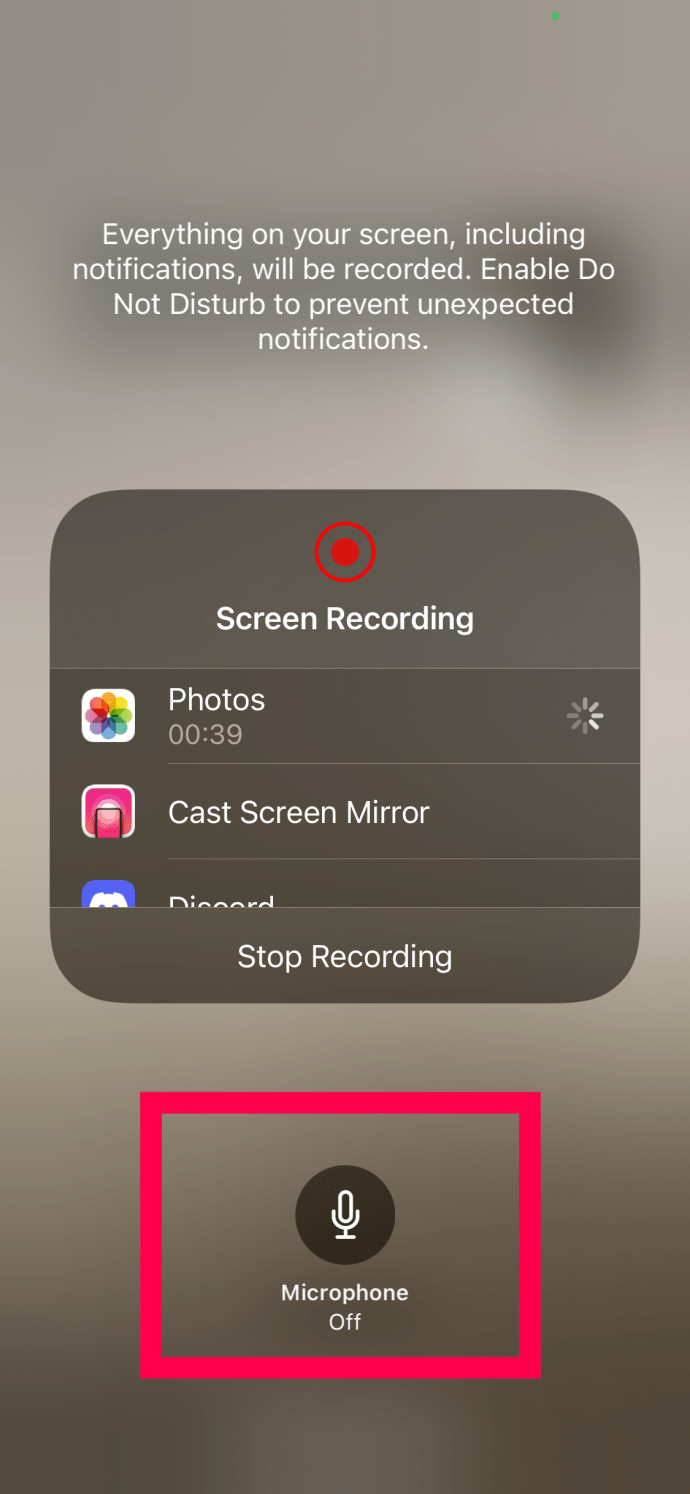
Jetzt zeichnet Ihr FaceTime-Anruf das Audio des eingehenden Anrufs auf. Wenn Sie mit der Aufnahme fertig sind, gehen Sie zurück zur Systemsteuerung und tippen Sie erneut auf das Bildschirmaufzeichnungssymbol. Die Aufnahme wird beendet. Nach Beendigung der Aufnahme finden Sie das fertige Produkt in der Fotos-App auf Ihrem iPhone.
Wenn die obige Methode für Sie nicht funktioniert hat, können Apps wie z Nimm es auf!, DU-Recorder, Web-Recorderund andere werden die Arbeit erledigen.
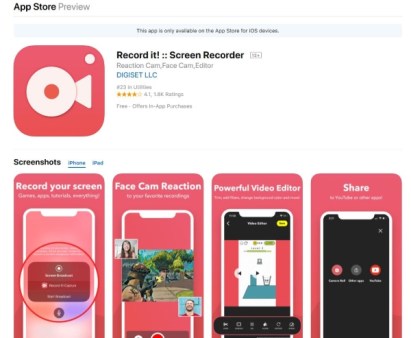
Alle diese Apps können kostenlos heruntergeladen werden und sind ziemlich vertrauenswürdig. Befolgen Sie nach der Installation die Anweisungen auf dem Bildschirm, um den Bildschirmrekorder zu aktivieren und auch, wo Sie Dateien aus der Anwendung speichern möchten.
Nehmen Sie einen FaceTime-Anruf auf dem Mac auf
Die meisten Leute verwenden ihr iPhone für FaceTime, aber Sie können es auch auf Ihrem Mac-Computer tun. Der einfachste Weg, FaceTime aufzuzeichnen, ist über QuickTime. Es ist bereits in macOS installiert und erledigt die Arbeit.
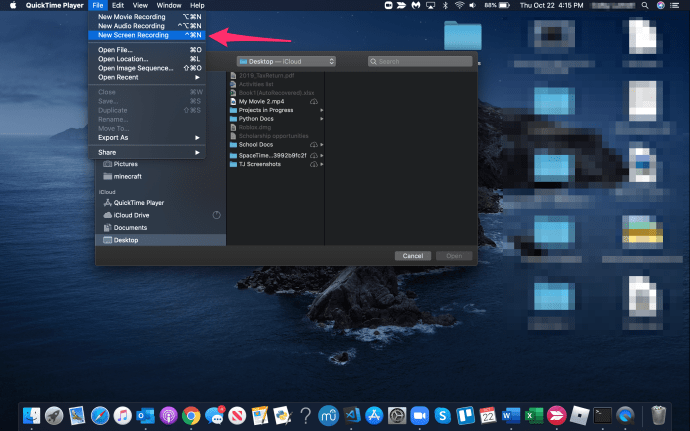
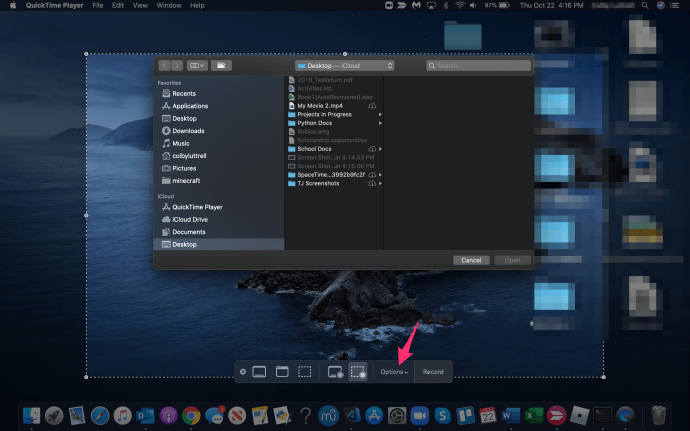
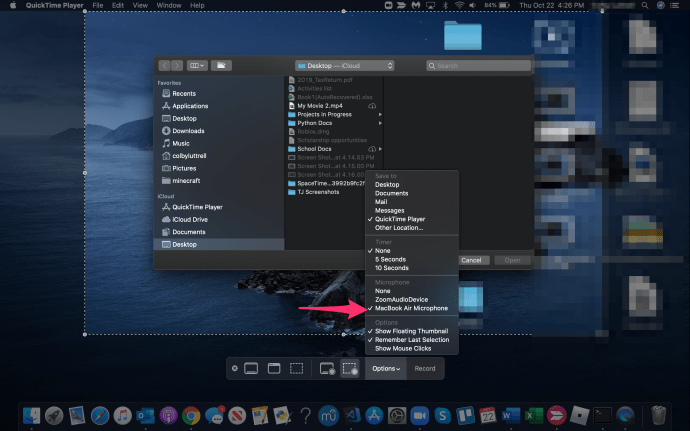
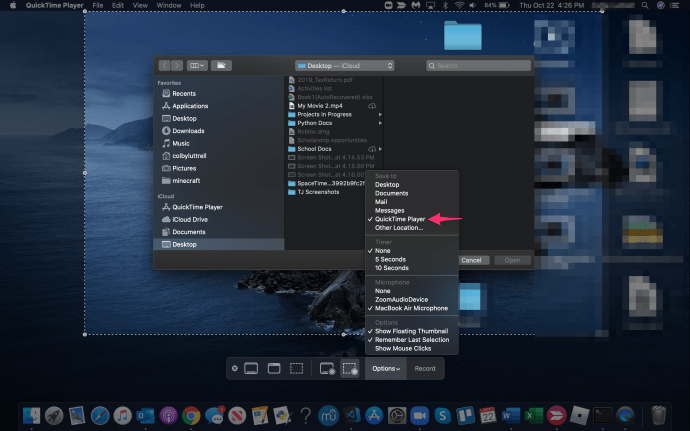
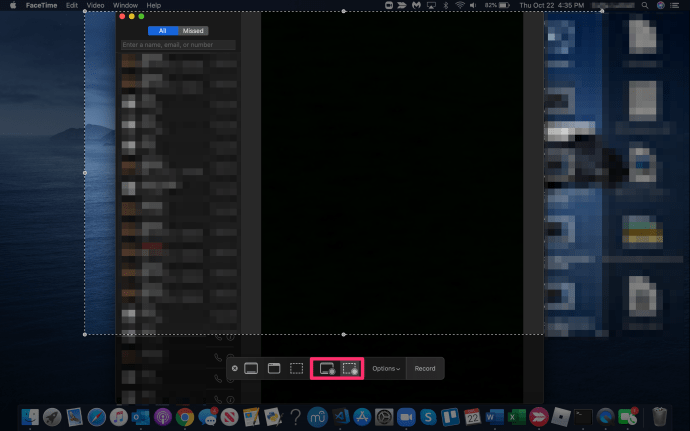
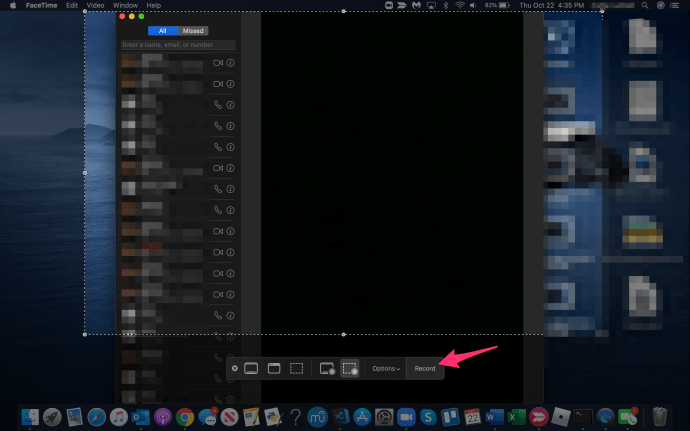
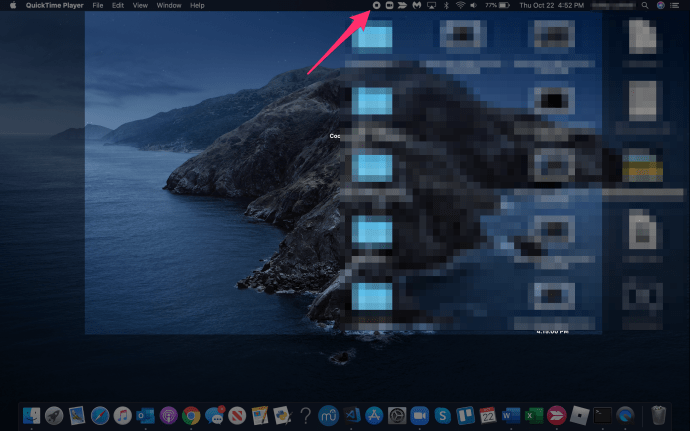
QuickTime ist der native Bildschirmrekorder für Mac und verschwindet, sobald Sie mit der Aufnahme beginnen. Sie können Mausklicks und Befehle aufzeichnen, wenn Sie Tutorial-Videos erstellen, oder einfach Ihr FaceTime-Fenster hervorheben. Es zeichnet sowohl Audio als auch Video auf, sobald Sie das Mikrofon eingerichtet haben, und bietet daher mehr Funktionen als iPhone und iPad. Während QuickTime Ihren Bildschirm ziemlich gut aufzeichnet, gibt es andere Apps, die das besser können.
Apps wie z ScreenFlow, Snagitund Kamtasia werden alle ihre Arbeit erledigen. Sie sind nicht kostenlos, bieten aber viel mehr Funktionen als QuickTime. Wenn Sie dies also regelmäßig tun und zusätzliche Bearbeitungsfunktionen wünschen, lohnt es sich möglicherweise, sie auszuprobieren.
Häufig gestellte Fragen
Hier sind einige weitere Antworten auf Ihre Fragen zu Apples FaceTime- und Bildschirmaufzeichnungsfunktion.
Benachrichtigt Apple die andere Person, wenn ich einen Facetime-Anruf aufzeichne?
Nein. Während das Betriebssystem dem anderen Anrufer eine Benachrichtigung sendet, wenn Sie einen Screenshot machen, tut es dies nicht, wenn Sie den Anruf aufzeichnen.
Was mache ich, wenn ich vergesse, den Ton bei einem FaceTime-Anruf aufzunehmen?
Leider können Sie nichts tun, um das Audio abzurufen, wenn Sie die obigen Schritte nicht befolgt haben, um die Funktion zuerst zu starten. Die Videodatei wird in der Fotos-App Ihres Telefons gespeichert, enthält jedoch keinen Ton.
Aufzeichnen von FaceTime-Anrufen
Wie oben erwähnt, ist es unbedingt erforderlich, die andere Partei zu benachrichtigen, wenn Sie eine Aufzeichnung planen. Es ist auch wichtig zu verstehen, dass Sie auch jederzeit aufgezeichnet werden können. Viele Länder und sogar Kommunen haben spezielle Gesetze bezüglich der Aufzeichnung ohne Zustimmung, also stelle sicher, dass du die Gesetze kennst, die dein Verhalten regeln, wenn du dich entscheidest, einen FaceTime-Anruf aufzuzeichnen. Solange du dich an das Gesetz hältst, solltest du keine Probleme haben.
So zeichnen Sie einen FaceTime-Anruf auf. Kennen Sie andere Apps oder Methoden, um das gleiche Ziel der Aufzeichnung von FaceTime-Audio- und -Videoanrufen zu erreichen? Wenn ja, teilen Sie uns diese anderen Methoden bitte unten in den Kommentaren mit!

